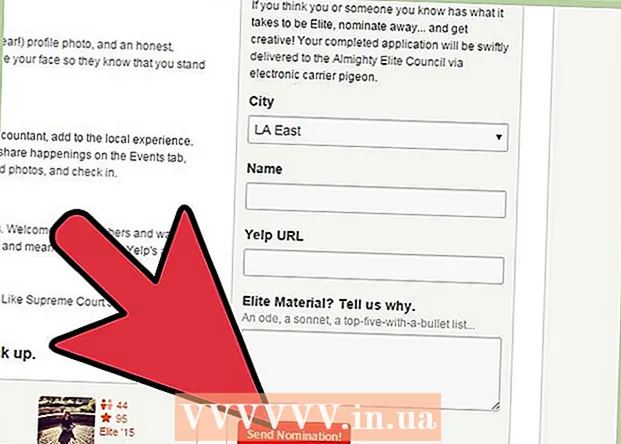Autor:
Lewis Jackson
Datum Stvaranja:
6 Svibanj 2021
Datum Ažuriranja:
1 Srpanj 2024

Sadržaj
Ovaj vas članak vodi o tome kako preuzeti i instalirati korisničke mape Minecraft (prilagođena karta). To možete učiniti u Minecraft-u na Windows i Mac računalima, kao i u Pocket Edition Minecraft-u za iPhone i Android. Ovakvu kartu ne možete dobiti u konzolnom izdanju Minecrafta.
Koraci
Dio 1 od 4: Preuzmite Minecraft mape
. Ova ikona s raznobojnim trokutom nalazi se u ladici aplikacija.
- Ako je WinZip instaliran na Androidu, možete preskočiti korake u nastavku i otići na "Otvori preglednik".

Dodirnite traku za pretraživanje. Ova se traka nalazi na vrhu zaslona.
Tip winzip. Ovo je korak u izradi padajućeg izbornika ispod trake za pretraživanje s ikonom WinZip na vrhu.

Dodir WinZip - Zip UnZip alat. Ikona pokraj nje izgleda poput mape s mapom. Ovo je korak za otvaranje stranice aplikacije WinZip.
Dodirnite gumb INSTALIRATI (POSTAVKA). Ovaj zeleni gumb nalazi se ispod ikone aplikacije.

Dodir PRIHVATITI (PRIHVATLJENO) po obavijesti. Ovo je korak zbog kojeg WinZip započinje preuzimanje na Android. Sada možete početi tražiti karte za preuzimanje.
Otvorite preglednik na Androidu. Možete birati između dva popularna preglednika, Google Chrome ili Firefox.
Idite na web mjesto s Minecraft mapom. Neke popularne web stranice s korisničkim kartama su:
- MinecraftMaps - http://www.minecraftmaps.com/
- Planet Minecraft - https://www.planetminecraft.com/resources/projects/
- MinecraftSix - http://minecraftsix.com/category/minecraft-maps/
Odabir karte. Dodirnite kartu koju želite preuzeti. Ovo je otvaranje stranice karte, odavde možete preuzeti kartu.
Dodir preuzimanje datoteka. Ovo je korak za preuzimanje datoteke na Android.
- Na nekim stranicama karte možda ćete morati prije dodirnuti drugu vezu ili sliku karte preuzimanje datoteka.
- Morat ćete i dodirnuti PRESKOČITE OGLAS u gornjem desnom kutu stranice da biste nastavili do stranice za preuzimanje nakon što dodirnete preuzimanje datoteka.
- Ako vidite opciju Preuzmi.ZIP, molim te dodirni ga.
Dodir WinZip kad postoji najava. Ovo je korak za otvaranje ZIP datoteke u WinZip-u.
- Možda ćete trebati i dodirnuti u redu kada se najavljuje nastavak.
Dodirnite i držite prst na mapi mape. Skočni izbornik pojavit će se nakon nekoliko sekundi.
- Prvo ćete morati dodirnuti gumb "Natrag" u gornjem lijevom kutu zaslona da biste vidjeli komprimiranu mapu.
Dodir Raspakirajte u .... Nalazi se na vrhu skočnog izbornika. Prikazat će se drugi izbornik.
Dodir Moji dokumenti, zatim dodirnite UNZIP OVDJE. Ovo je korak za raspakiranje direktorija u direktorij Moji dokumenti.

Dodirnite raspakiranu mapu. Ovim korakom otvorit će se druga mapa s nazivom karte. Ovo je direktorij karte.- Ako vidite mapu koja sadrži mnogo datoteka i mapa, dodirnite gumb "Natrag" da biste se vratili u izvornu mapu.
Dodirnite i držite prst na mapi mape. Pojavit će se skočni izbornik.

Dodir Kopiraj u .... Ova je opcija u sredini izbornika.
Dođite do mape Minecraft igara. Uraditi ovo:
- Dodir Skladištenje
- Dodir Interno (ili SD ako je ovdje spremljen Minecraft).
- Pomaknite se prema dolje i dodirnite igre
- Dodir com.mojang
- Dodir minecraftWorlds

Dodir ZALJPITE OVDJE. Ovo je korak lijepljenja mape Minecraft mape u spremljenu mapu igre za Minecraft PE, što znači da kartu možete pretraživati u izborniku karata Minecraft PE. oglas
Savjet
- Tematska karta za stolnu verziju Minecrafta može se prikazati kao normalan svijet u Minecraft PE-u.
Upozorenje
- Karte dizajnirane za staru verziju Minecrafta možda neće raditi u novoj verziji i obrnuto.